USB-ljudingången på din spelare är utformad för användning med PC- och Mac-datorer. När du är ansluten kommer du att kunna spela upp musik till nätverksspelaren direkt från datorns appar, programvara eller mediaspelare.

Obs! Om du använder USB Class 1.0 kommer du att kunna spela upp med högst 24bit / 96kHz. Om du använder USB Class 2.0 kommer du att kunna spela upp med högst 24bit / 192kHz.
Inställning av PC
Obs! Innan du ansluter en PC till 851N ska du installera den nödvändiga USB-drivrutinen Cambridge Audio Windows 2.0 på datorn. Hitta en länk till den senaste USB Audio-drivrutinen här.
1. Anslut din 851N till din PC.
-
När du har installerat rätt drivrutin använder du en USB Audio-kabel (typ A till typ B) för att ansluta USB Audio In på din 851N till en USB-port på datorn.
2. Välj USB-ljudkällan.
-
Om du använder frontpanelkontrollerna på din 851N navigerar du till Home >-Inputs > USB Audio.
-
Om du använder StreamMagic-appen går du till fliken Hem och väljer USB Audio i avsnittet Källor.
3. Byt USB-klass.
-
Om du använder kontrollerna på frontpanelen på din 851N går du till Home > Settings > Audio > USB Audio Class > och växlar sedan mellan USB Audio Class 1.0 eller 2.0.
-
Om du använder StreamMagic-appen går du till fliken Hem, sök upp 851N Inställningar > USB-ljudklass > och växlar sedan mellan USB-ljudklass 1.0 eller 2.0.
4. Gå till CA Control Panel som nu ska vara installerad i aktivitetsfältet i Windows. Detta visar alla anslutna Cambridge Audio USB Audio-enheter och aktuell samplingsfrekvens.

4. På datorn navigerar du till Inställningar > System > Ljud. I rullgardinsmenyn väljer du 851N som utgångsenhet. Detta kommer att visas som CA USB Audio.
5. I samma fönster under Relaterade inställningar till höger väljer du Kontrollpanelen för ljud.

6. På fliken Uppspelning ser du till att CA USB Audio är standardutgångsenhet och väljer sedan Egenskaper.
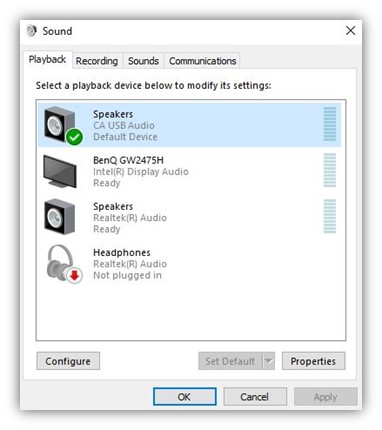
7. I Högtalaregenskaper går du till fliken Avancerat. Välj önskat bitdjup och samplingsfrekvens. När du har valt väljer du Tillämpa och sedan OK.
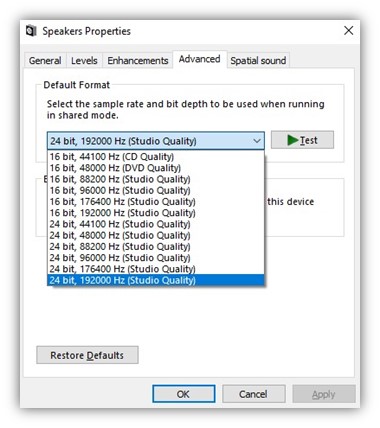
8. Datorns utgång spelas nu upp via 851N.
Inställning av Mac
1. Anslut din 851N till din Mac.
-
Använd en USB Audio-kabel (typ A till typ B) för att ansluta USB Audio In på din 851N till en USB-port på din Mac.
Obs! Om du använder en Mac utan USB A-port kan du använda USB C (Thunderbolt 3) till USB B-anslutning.
2. Välj USB-ljudkällan.
-
Om du använder frontpanelkontrollerna på din 851N navigerar du till Home >-Inputs > USB Audio.
-
Om du använder StreamMagic-appen går du till fliken Hem och väljer USB Audio i avsnittet Källor.
3. Byt USB-klass.
-
Om du använder kontrollerna på frontpanelen på din 851N går du till Home > Settings > Audio > USB Audio Class > och växlar sedan mellan USB Audio Class 1.0 eller 2.0.
-
Om du använder StreamMagic-appen går du till fliken Hem, sök upp 851N Inställningar > USB Audio Class > och växlar sedan mellan USB Audio Class 1.0 eller 2.0.
4. Leta reda på Ljud i Mac-datorns Systeminställningar. Välj CA 851N Audio Class 1 / 2 som utgångsljudenhet.
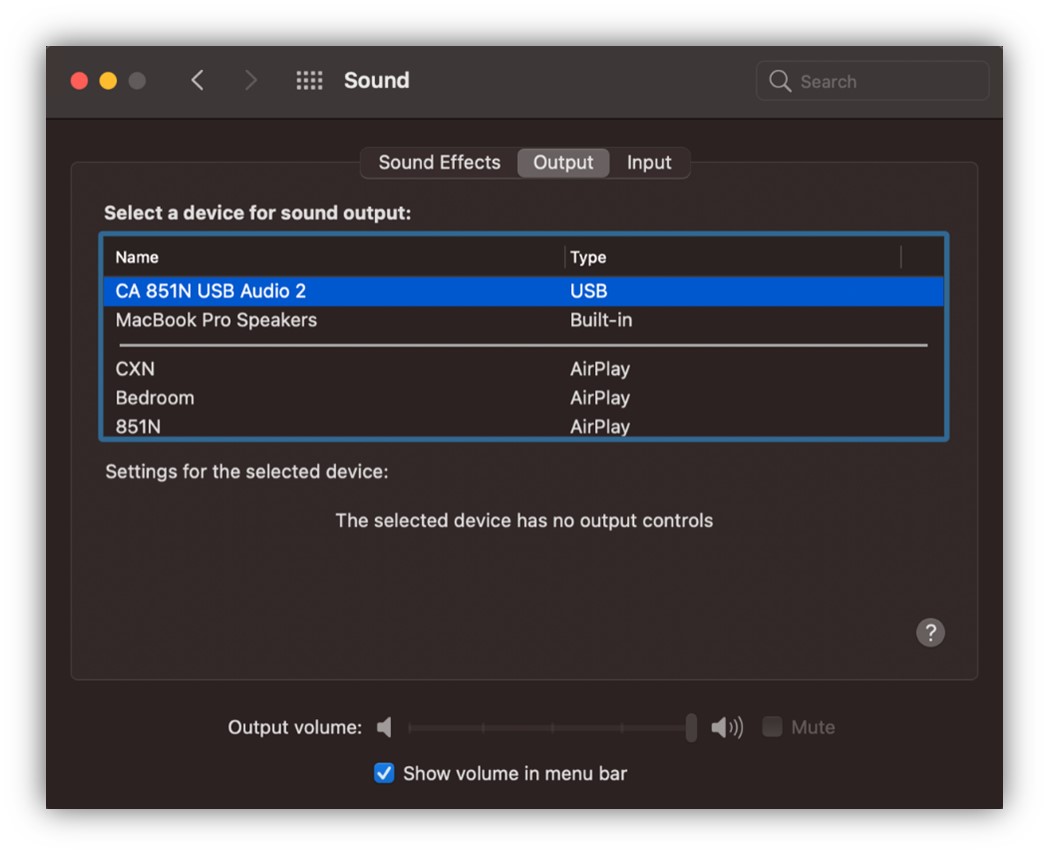
5. På Mac navigerar du till Applications > Utilities > Audio MIDI Setup. Välj CA 851N Audio Class 1 / 2 som utgångsljudenhet i den vänstra kolumnen och använd sedan rullgardinsalternativen för att välja önskat bitdjup och samplingsfrekvenspreferens.
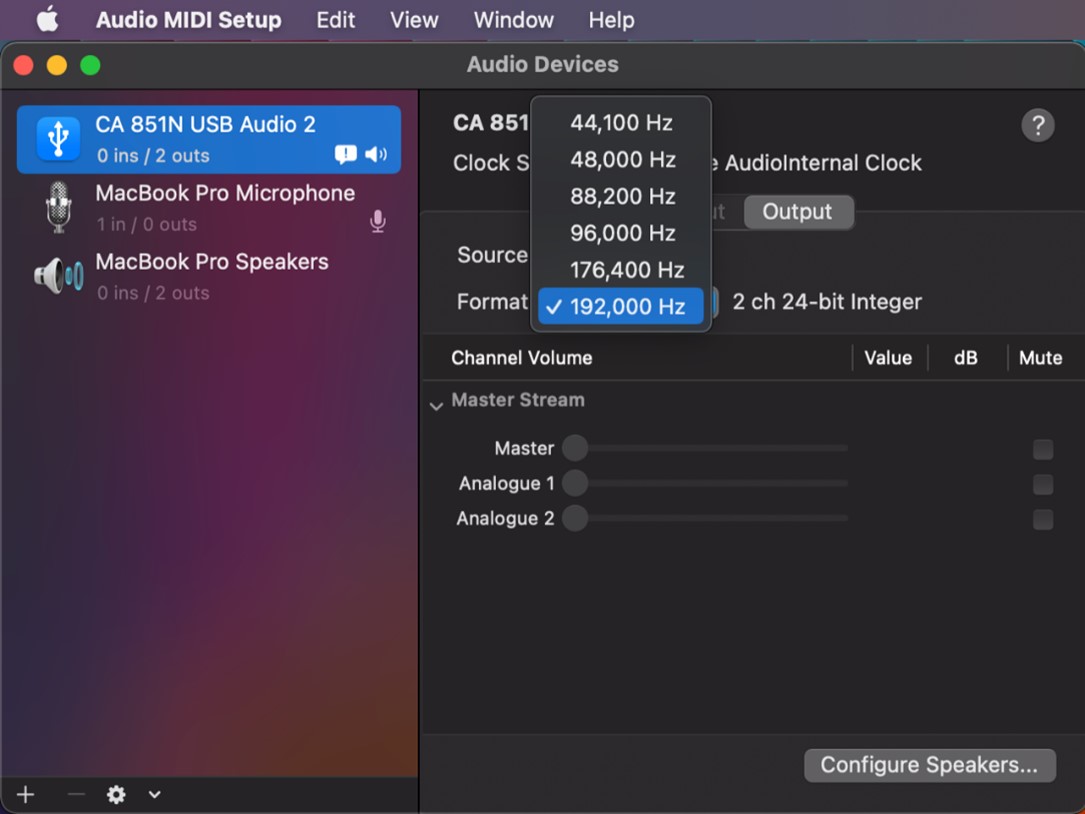
6. Din Macs utdata spelas nu upp via 851N.